طريقة مشاركة طابعة اوراق مع جميع الحواسيب في الشبكة
مشاركة طابعة اوراق مع جميع الحواسيب في الشبكة اصبح أمر ضروري بالنسبة للعديد من الشركات والمؤسسات الكبرى وحتى البنوك، بحيث يمكن الإعتماد على طابعة اوراق واحدة فقط ومشاركتها مع جميع الحواسيب والاجهزة المتواجدة في الشبكة، وأيضا ستساعد في توفير المصاريف وايضا توفير المجهود.
والآن سأقوم بشرح الطريقة لكيفية مشاركة طابعة اوراق مع جميع الحواسيب في الشبكة، و يمكنك تجربتها في منزلك إذا كنت تتوفر على حاسوبين وطابعة أوراق.
كمثال انا لدي طابعة اوراق واحدة وحاسوبين.
سنقوم أولا بربط طابعة الأوراق مع الحاسوب الاول وتشغيلها، ويفضل ايضا ان تجربتها لكي نتأكد من انها متصلة مع الحاسوب وتعمل بشكل جيد.
الآن سنقوم بمشاركة هذه الطابعة مع جميع الحواسيب المتواجدة معنا في الشبكة، عن طريق الذهاب للوحة التحكم و مشاركة طابعة اوراق مع الحواسيب
ثم على تعديل الإعدادات المتقدمة للمشاركة
وستظهر لك جميع الاجهزة المتصلة بحاسوب، ومن بين تلك الأجهزة، ستظهر لك طابعة الاوراق المتصلة بالحاسوب.
نقوم الآن بتسجيل عنوان الآي بي الخاص بهذا الحاسوب قبل المرور للحاسوب الثاني وتجربة الطابعة عن بعد
على لوحة المفاتيح، تضغط على زر الويندوز ثم حرف "R" وتكتب في النافذة المنبثقة كلمة "cmd" ثم تنقر على اوكي
ستظهر لك شاشة الاوامر السوداء، وتكتب بها الامر التالي "ipconfig" ثم تضغط على اوكي على الكيبورد.
ستظهر لك العديد من السطور، من ضمنها عنوان الآي بي الخاص بهذا الحاسوب، قم بكتابته على ورقة والإحتفاظ به. وننتقل للحاسوب الثاني.
↚
ستظهر لك العديد من السطور، من ضمنها عنوان الآي بي الخاص بهذا الحاسوب، قم بكتابته على ورقة والإحتفاظ به. وننتقل للحاسوب الثاني.
على الحاسوب الثاني، تضغط على زر الويندوز ثم حرف "R" وتكتب في النافذة المنبثقة تقوم بكتابة هذا الرمز "//" متبوع بعنوان الآي بي الخاص بالحاسوب الاول الذي قمنا بكتابته على ورقة.
ستظهر لك طابعة الاوراق التي تمت مشاركتها من طرف الحاسوب الاول، تنقر عليها بزر الفأرة الأيمن ثم على "connect" ليتم ربطها مع الحاسوب الثاني، مع العلم انها غير مرتبطة به مباشرة.
الآن يمكننا طباعة اي شيء من خلال هذا الحاسوب باستعمال طابعة الاوراق المرتبطة بالحاسوب الاول.
عندما تريد طباعة اي شيء في هذه النافدة ستجد إسم الطابعة وبجانبها عنوان الآي بي الخاص بالحساوب الاول، تقوم باختيارها ثم تشرع في طباعة ما تريد على الدوام.
ستجد في هذا الفيديو على قناة دروس التقنية شرح مفصل للطريقة بالتفصيل
كان هذا شرح مفصل لكيفية مشاركة طابعة اوراق مع جميع الحواسيب في الشبكة
طاب يومكم ودمتم في امان الله




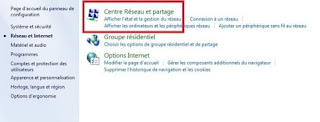
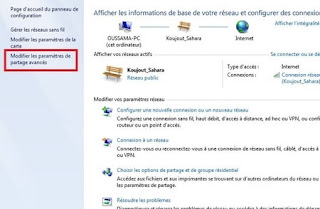
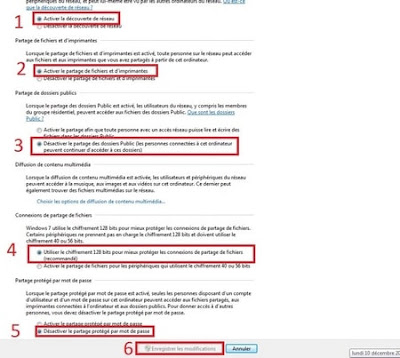


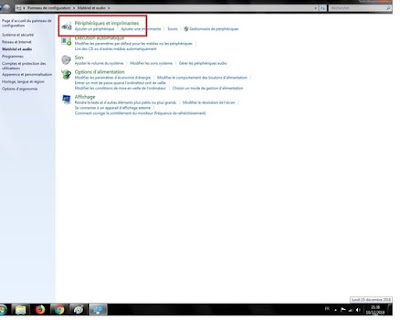
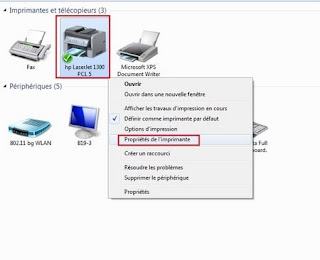






تعليقات
إرسال تعليق